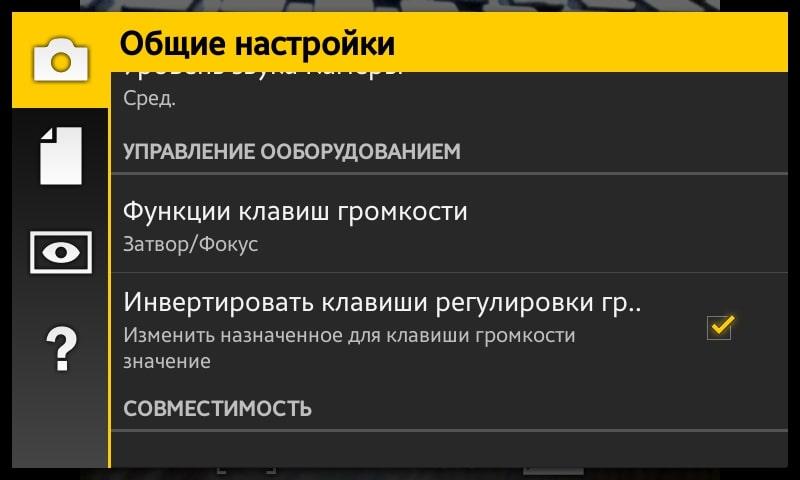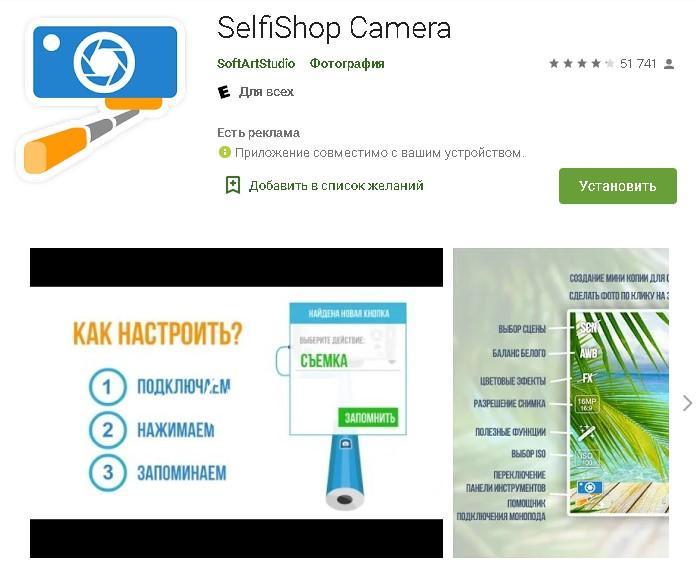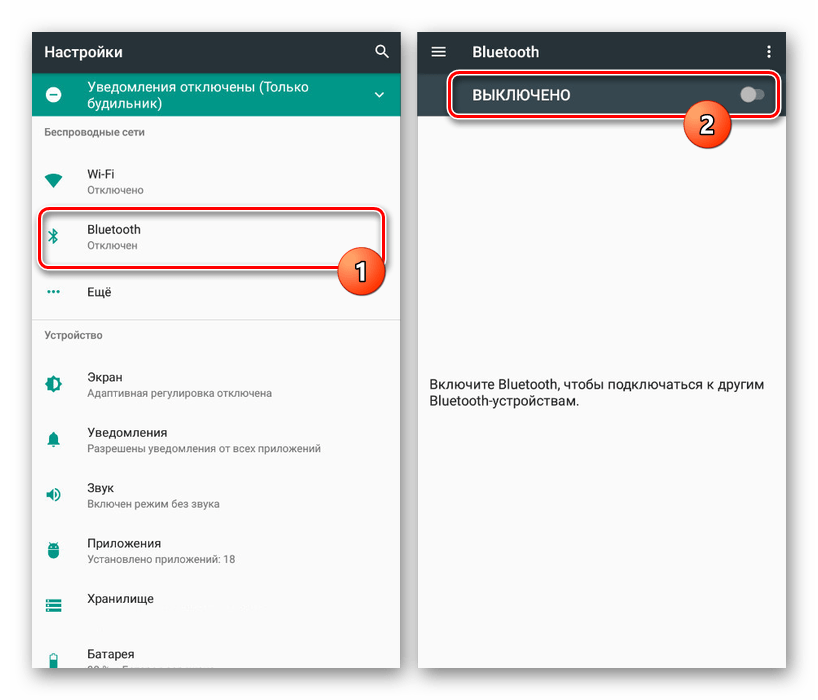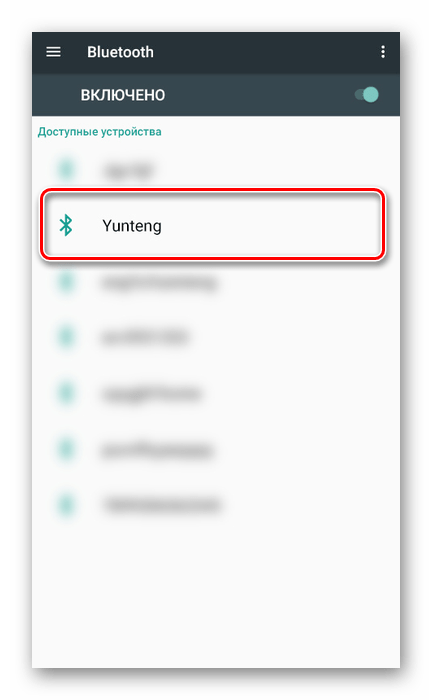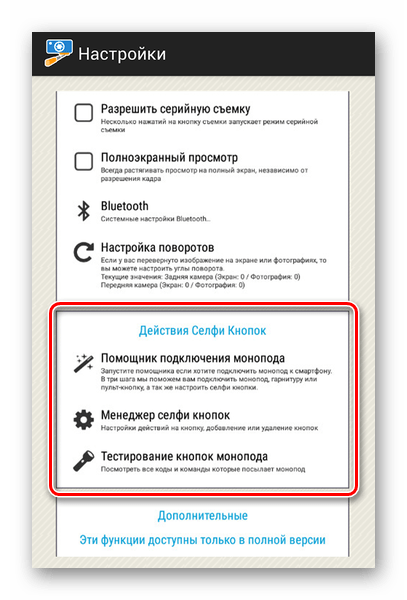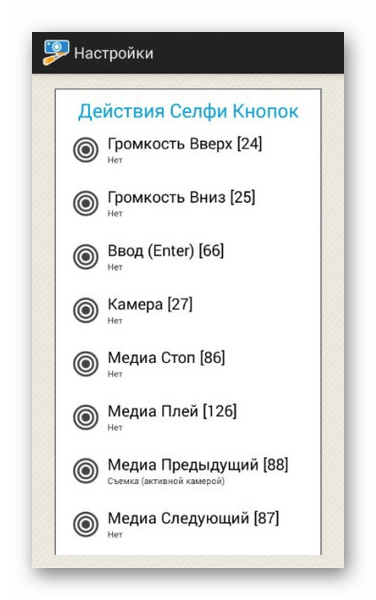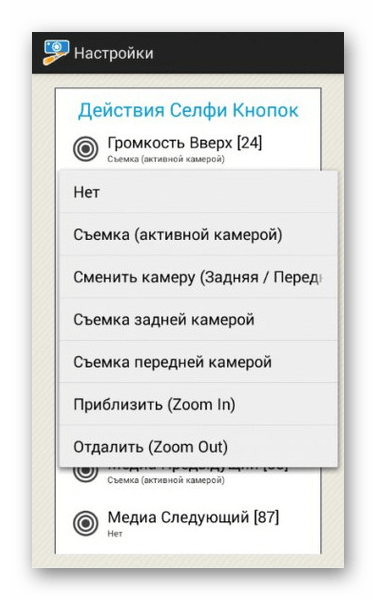- Как настроить селфи-палку на Андроид с кнопкой на палке
- Что такое монопод или селфи-палка
- Типы селфи-палок
- Как подключить монопод к Андроиду
- Первый шаг — сборка
- Второй шаг — настройка смартфона
- Третий шаг — подключение
- Возможные проблемы со съемкой через монопод
- При попытке сделать фото прибавляется звук
- Сломалась кнопка
- Как снять селфи на ОС Андроид, если не работает кнопка на моноподе: сторонние приложения
- Ошибка «Неправильно набран PIN-код или пароль» и ее решение
- Селфи палка не подключается. Типичные проблемы подключения моноподов к телефонам
- Кнопка не реагирует на нажатия
- Бездействие устройства при наличии звука
- Проблемы смартфона
- Проблемы монопода
- Особенности подключения монопода
- Что делать, есть монопод все равно не заработал?
- Подключение и настройка селфи-палки на Android
- Подключение и настройка монопода на Android
- Шаг 1: Подключение монопода
- Шаг 2: Настройка в Selfishop Camera
Как настроить селфи-палку на Андроид с кнопкой на палке
Невозможно представить современный мир без селфи. Практически каждый современный пользователь фотографирует себя регулярно. Со временем обычные фотографии могут надоесть и захочется создавать уникальные кадры. В этом поможет монопод. Однако его подключение часто вызывает множество вопросов. Также часто встречаются различные ошибки. Чтобы соединить монопод со своим телефоном, нужно учитывать некоторые тонкости. Как настроить селфи палку на Андроид с кнопкой на палке? В этом помогут следующие инструкции.
Что такое монопод или селфи-палка
Перед тем как подключить устройство и снять фото на Андроиде, стоит разобраться, что представляет собой монопод. Простыми словами, это небольшая конструкция с выдвигающейся ручкой, как телескоп. Сам по себе гаджет компактный, но его можно разложить, регулировать длину. Когда селфи-палку необходимо поставить в сумку, рюкзак — ее задвигают. На рукоятке в большинстве моделей размещен пульт управления с кнопкой. По нажатию смартфон фотографирует человека через камеру.
Как настроить и использовать устройство для селфи на Android
Чтобы использовать панель с клавишей, необходимо подключиться через Bluetooth или подсоединить провод к самому телефону (зависит от конкретного монопода). Никаких дополнительных программ не нужно для этого, все работает благодаря стандартным возможностям Android. Достаточно включить камеру и выполнить несколько настроек.
Как правило, гаджет держит один человек, который хочет сфотографировать себя одного, либо с друзьями с большего расстояния. При удачном ракурсе получаются красивые фотографии. Устройство может использоваться для того, чтобы поместить в кадр больше людей или сделать фото с высокого или дальнего ракурса.
Монопод для фотографий с пультом управления
Типы селфи-палок
Моноподы делятся на такие виды:
- Беспроводные. Позволяют подключать гаджет к телефону через беспроводную связь Bluetooth. Поскольку такие аппараты не используют шнур, их необходимо заряжать. Это единственный минус беспроводных конструкций.
- Проводные. Оснащены кабелем, который соединяется со смартфоном. Как правило, используется разъем для наушников. Если телефон использует нестандартный мини-джек, то докупается переходник. Проводные гаджеты не нуждаются в подзарядке, поскольку питаются от смартфона.
Полезно! Некоторые аппараты оснащены небольшим зеркалом. Это сделано для того, чтобы повернуть телефон к себе задней камерой, потому что у нее качество лучше. Это позволяет делать селфи в более высоком разрешении.
Как подключить монопод к Андроиду
Перед подключением необходимо проверить, подходит ли палка для конкретного смартфона. Желательно покупать аппарат не в онлайн-магазине. В таком случае будет возможность проверить устройство на месте. Если хочется заказать монопод онлайн, то стоит посмотреть его характеристики и требования, затем сверить со своим смартфоном.
К сведению! Большинство современных моделей совместимы с новыми прошивками и модулями беспроводной связи. Тип соединения зависит от вида монопода.
Подключение состоит из нескольких шагов. Для начала девайс нужно собрать, затем настроить и подключить к своему к телефону.
Первый шаг — сборка
Чтобы в процессе съемки не разбить смартфон, нужно уделить немного времени качественной сборке. Поначалу это может показаться сложным, но в дальнейшем данный процесс не займет более минуты-двух. Правильно разложить гаджет — значит обезопасить себя от неудобств во время фотографии.
- Выбрать правильное крепление в соответствие с диагональю телефона.
- Прицепить крепеж на конце монопода, плотно его зафиксировав.
- Далее нужно раскрыть крепление и поместить туда смартфон. Если есть крепеж с резьбой, рекомендуется закрутить плотно, но не слишком, чтобы не надавить на стекло, выступающее с торцов. В противном случае может появиться трещина на дисплее.
Чтобы проверить, надежно ли закреплен мобильный телефон, стоит повертеть палкой, изменяя углы. Люфтов быть не должно.
Второй шаг — настройка смартфона
Когда мобильное устройство надежно зафиксировано, необходимо настроить смартфон, чтобы получить качественный снимок или видео. Прежде всего нужно включить камеру. Далее — открыть настройки, найти действия на клавиши увеличения и уменьшения громкости. Нужно назначить данную кнопку на снимок или запись видео.
Опция «Функция клавиш громкости»
Полезная информация! На некоторых телефонах, например, Xiaomi, есть функция фотография по звуку. Ее можно использовать, если с моноподом появились проблемы.
Третий шаг — подключение
Как подключить монопод к ОС Андроид через функцию блютуз? Прежде всего нужно убедиться, что аппарат беспроводной: в таких случаях возле крепления нет кабеля.
Далее необходимо сделать следующее:
- Зайти в настройки связи Android и включить функцию Bluetooth.
- Активировать поиск ближайших устройств.
- Когда смартфон найдет селфи-палку (название модели в списке), необходимо с ней соединиться.
В случае с проводными устройствами, нужно подключить кабель в разъем наушников. Некоторые модели используют порт для зарядки.
Возможные проблемы со съемкой через монопод
При использовании устройства часто возникают проблемы. Рекомендуется заранее ознакомиться со всеми возможными сценариями, чтобы в путешествии справиться с неполадками, а не искать решение в интернете.
При попытке сделать фото прибавляется звук
Скорее всего, был упущен этап настройки смартфона перед использованием палки. Решение — поменять назначение кнопки в камере устройства:
- Зайти в приложение «Камера» на операционной системе Android.
- Открыть настройки.
- Найти пункт «Действие по нажатию на клавишу громкости».
- Поставить «Съемка».
Сломалась кнопка
К сожалению, починить ее в домашних условиях обычному пользователю будет очень трудно. Однако есть решение — использовать таймер или фото по звуку. Первая функция есть практически во всех смартфонах. Достаточно выставить время, нажать на кнопку «Съемка» дождаться фотографии.
Как снять селфи на ОС Андроид, если не работает кнопка на моноподе: сторонние приложения
Причина неработающей кнопки — конфликт устройств. К счастью, есть возможность исправить это — скачать стороннюю программу. Одна из самых распространенных утилит — SelfiShop Camera. Ее возможно загрузить с официального магазина Google Play.
Руководство по использованию:
- Установить программу.
- Подключить монопод. Запустить софт и зайти в настройки.
- Необходимо найти опцию «Тест кнопок».
- Далее нужно нажать кнопку на панели селфи-палки. На экране отобразится код клавиши. Его нужно записать.
- Зайти в раздел выбора другой кнопки.
- Вписать код.
Еще одно полезное приложение для селфи-палки на ОС Андроид — Retrica. Программа предлагает дополнительные функции: настройки кадра, процесса съемки (звука, добавления геоданных) и прочие опции.
Приложение SelfiShop Camera в Play Market
Ошибка «Неправильно набран PIN-код или пароль» и ее решение
Существует два способа исправить неполадку:
- Обычная перезагрузка смартфона. В случае с конфликтами в системе перезапуск помогает.
- Обновить программное обеспечение (прошивку). Если телефон старый, то стоит поискать более новое ПО от разработчика.
Важная информация! При перепрошивке смартфона рекомендуется использовать файлы от разработчиков, чтобы не заразить систему вредоносными программами.
Монопод — отличное устройство для фотографирования во время путешествий. Стоит заранее ознакомиться с тем, как им пользоваться, чтобы потом не возникало вопросов. А в этом помогут пошаговые инструкции выше.
Источник
Селфи палка не подключается. Типичные проблемы подключения моноподов к телефонам
При покупке монопода, именуемого в народе селфи палкой, обязательно необходимо учитывать характеристики самого телефона. Речь идет об операционной системе, так как большинство таких устройств «заточены» именно под конкретную ОС. Также при выборе необходимо смотреть на характеристики модели и на тип подключения монопода к смартфону.
Чаще всего устройства синхронизируются через Bluetooth, но такие селфи палки имеют высокую цену. Даже если телефон будет подходить к моноподу по всем характеристикам, он все равно может не распознаваться. Иногда девайс определяется системой, но дальше синхронизации дело не идет. Чтобы понять, почему селфи палка не подключается, следует выделить наиболее частые проблемы и разобрать варианты их решения.
Кнопка не реагирует на нажатия
Такая проблема может встретиться на любой операционной системе, а также на любом смартфоне. При отсутствии реакции со стороны смартфона можно сразу сделать вывод, что отсутствует сигнал. Чтобы все заработало, следует последовательно пройтись по следующим моментам. Сначала следует установить приложение для монопода. Практически у каждой селфи палки есть свое фирменное приложение, чаще всего оно распространяется бесплатно.
Есть и универсальные приложения, например, SelfieShop Camera(Скачать).
Программа доступна во всех магазинах крупнейших операционных систем. Как только программа будет установлена, следует подключить монопод к смартфону. Проводные устройства сейчас встречаются все реже, они давно уже устарели. Поэтому, в примере будет рассматриваться вариант с беспроводным соединением.
После установки следует зайти в приложение, в его настройки. Там выбирается пункт «Тестирование устройств». Для того, чтобы телефон распознал селфи-палку, следует нажать на ней кнопку фото. Это должно привести к появлению кода, который вводиться в настройки программы. Так приложение «запомнит» палку, и каждый раз вводить код не потребуется. Теперь можно переходить к созданию фото. Если не получается его сделать, то проблему нужно искать именно в моноподе. Нельзя отбрасывать варианты с браком модели или с его повреждением. В первую очередь нужно проверять программное соединение устройств. Если с этим проблем нет — нужно проверить крепления и провода.
Бездействие устройства при наличии звука
Такая проблема тоже входит в список часто встречающихся проблем. Монопод может быть подключен к смартфону, код инициализации введен верно. Но по нажатию кнопки не происходит ничего. В таком случае нужно заходить в настройки самой камеры на телефоне. Там должен быть пункт с примерным названием «Действие клавиши съемки»(в разных версиях андроид отличается). Пользователю потребуется покопаться в настройках, чтобы выставить очередность: съемка, затвор и фото. После этого монопод может начать делать фотографии.
Иногда дело может быть в самом приложении, оно может работать некорректно. В этой ситуации можно попробовать установить приложение Camera360 (Скачать).
Настройка приложения не занимает много времени.
Нужно только установить программу, подключить монопод и зайти в настройки. Там выбирается пункт «Capture». В ряде ситуаций это может помочь и устройство будет делать селфи за один клик.
Проблемы смартфона
Также селфи палка может не подключаться из-за проблем самого смартфона. Например, устройство имеет устаревшую операционную систему, а монопод требует свежую ОС. Если речь идет об этом случае, то нужно просто обновить операционку и подключить селфи-палку заново. Есть шанс, что все заработает правильно.
Другой ошибкой может являться неверный выбор самого монопода. Как уже было сказано, они должны подбираться под смартфоны. Не очень разбирающийся в технике человек может приобрести устройство, совершенно не подходящее к его смартфону. Обычно такое происходит, когда девайс приобретается в подарок. У человека просто нет возможности уточнить технические характеристики смартфона. Чтобы этого избежать, перед покупкой монопода требуется уточнить характеристики смартфона, особенно его операционную систему.
Проблемы монопода
Проблема может быть и с зарядом монопода, особенно, при его первом подключении к смартфону. Устройства долгое время лежат на складах и не заряжаются. После приобретения селфи палки, ее нужно сразу поставить на зарядку. При отсутствии признаков работы проблема может быть как в кабеле питания, так и в батарее. Часто контакты на зарядном устройстве отходят, из-за чего монопод не заряжается. Если при подключении устройства к кабелю для подзарядки отсутствует сигнал индикатора, в этом случае нужно заменить батарею.
Особенности подключения монопода
Важно закрепить смартфон правильно. Фиксация должна быть плотной. Моноподы, в которых телефон «гуляет», покупать не стоит. Проводные устройства подключаются к разъему для наушников и чтобы камера делала селфи, нужно задать кнопкам громкости функцию выполнения снимков.
Что делать, есть монопод все равно не заработал?
Если селфи палка все равно не работает, можно применить несколько хитростей для того, чтобы девайс был все равно полезным. Можно фотографировать с помощью таймера на камере. Монопод будет служить только для фиксации телефона. Можно запустить режим серийной съемки. При такой съемке несколько фотографий точно получаться удачными.
Более экзотическим способом решения проблемы является установка программы Whistle Camera (Скачать).
Суть программы в том, что камера будет включаться по свистку. Только обычный свист программа не распознает, требуется свисток, который используется в спорте.
Источник
Подключение и настройка селфи-палки на Android
Смартфоны на платформе Android часто используются для создания снимков при помощи встроенной фронтальной камеры и специальных приложений. Для достижения большего удобства и качества финальных фотографий можно воспользоваться моноподом. Именно о процессе подключения и настройки селфи-палки мы расскажем по ходу данной инструкции.
Подключение и настройка монопода на Android
В рамках статьи мы не будем рассматривать возможности разных приложений, предоставляющих те или иные преимущества при использовании селфи-палки. Однако если вас это интересует, можете ознакомиться с другим материалом на нашем сайте. Далее же речь пойдет конкретно о подключении и первичной настройке с участием одного единственного приложения.
Шаг 1: Подключение монопода
Процедуру подключения селфи-палки можно разделить на два варианта в зависимости от ее разновидности и способа соединения с Android-устройством. В обоих случаях от вас требуется минимум действий, которые к тому же нередко приходится выполнять независимо от модели монопода.
Если вы используете проводную селфи-палку без Bluetooth, придется выполнить всего лишь одно: подключите идущий от монопода штекер к гнезду для наушников. Более точно это показано на снимке ниже.
- При наличии селфи-палки с Bluetooth процедура несколько усложняется. Для начала найдите и нажмите кнопку включения на ручке девайса.
Иногда в комплекте с моноподом поставляется миниатюрный пульт, выступающий альтернативным средством включения.
Убедившись в активации по встроенному индикатору, на смартфоне откройте раздел «Настройки» и выберите «Bluetooth». Дальше его необходимо включить и запустить поиск устройств.
На этом процедуру можно считать завершенной.
Шаг 2: Настройка в Selfishop Camera
Этот шаг по сути индивидуален для каждой отдельной ситуации, так как разные приложения по-своему находят и подключаются к селфи-палке. В качестве примера мы возьмем за основу наиболее популярное приложение для монопода — Selfishop Camera. Дальнейшие действия идентичны для любых Android-устройств вне зависимости от версии ОС.
- После открытия приложения в правом верхнем углу экрана нажмите по значку меню. Оказавшись на странице с параметрами, найдите блок «Действия Селфи кнопок» и нажмите по строке «Менеджер селфи кнопок».
В представленном списке ознакомьтесь с имеющими кнопками. Для изменения действия выберите любую из них, чтобы открыть меню.
Из открывшегося списка укажите одно из желаемых действий, после чего окно автоматически закроется.
Когда настройка будет выполнена, просто выйдите из раздела.
Это единственный вариант регулировки монопода через данное приложение, и потому данную статью мы завершаем. При этом не забывайте пользоваться параметрами ПО, нацеленными на создание фотографий.
Помимо этой статьи, на сайте еще 12470 инструкций.
Добавьте сайт Lumpics.ru в закладки (CTRL+D) и мы точно еще пригодимся вам.
Отблагодарите автора, поделитесь статьей в социальных сетях.
Источник